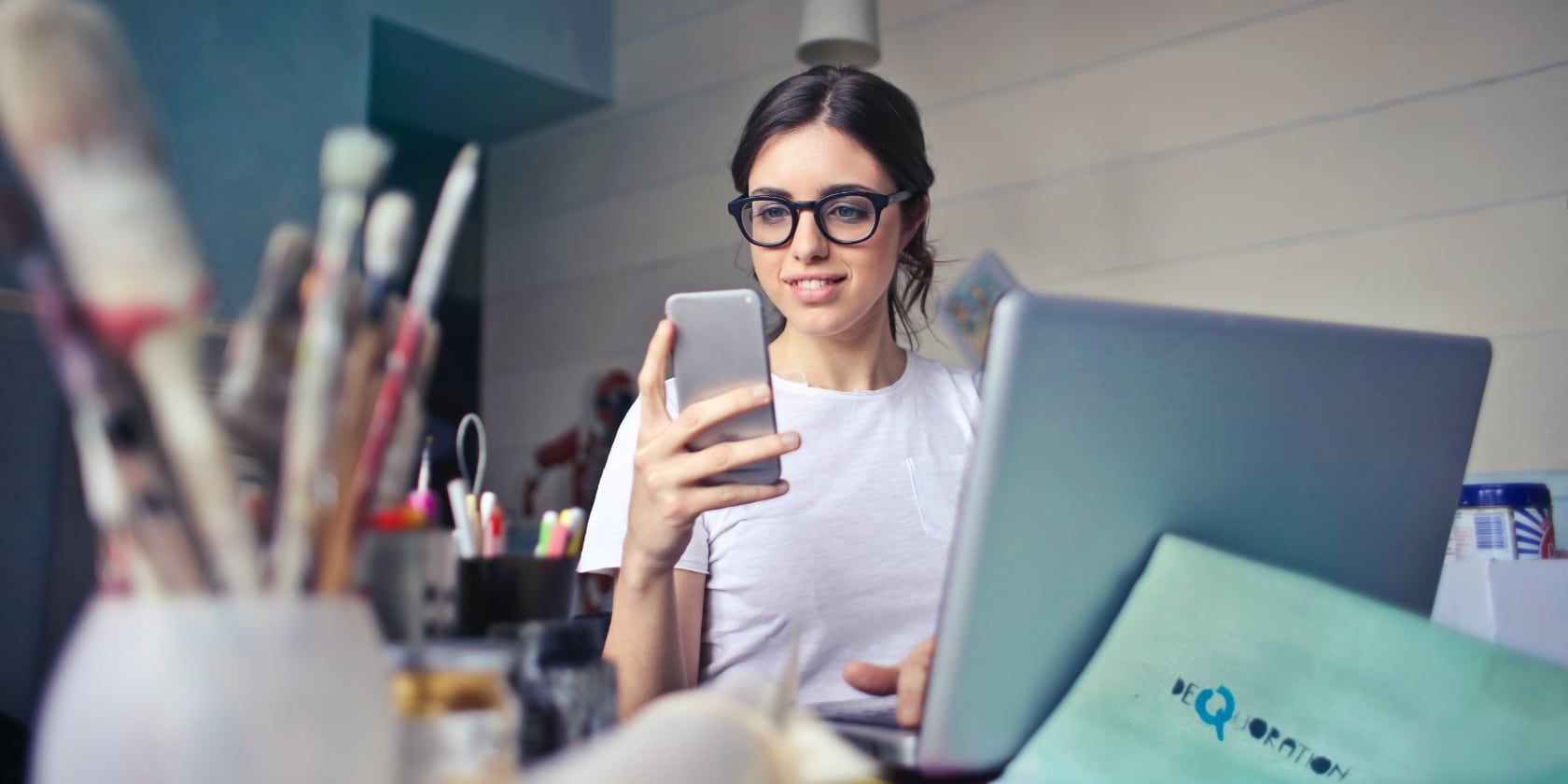ویژگی Live Caption در اندروید 11 و بالاتر به طور خودکار هر سخنرانی را در تلفن شما شرح می دهد، از جمله صدا، ویدیو، پادکست و موارد دیگر.
یکی از مفیدترین ویژگی های اندروید، قابلیت زیرنویس صوتی است. گوگل با استفاده از تشخیص صدا، ابزار دقیق و دقیقی ایجاد کرده است که به شما امکان می دهد هر ویدیو یا صوتی که به آن گوش می دهید به صورت خودکار زیرنویس شود. این می تواند یک پادکست، ویدئو یا ضبط صدا باشد.
برای دستگاههایی که اندروید 11 و بالاتر دارند، این ویژگی به سادگی با یک لمس فاصله دارد و استفاده از آن بسیار آسان است. در اینجا نحوه فعال کردن Live Caption، سفارشی کردن آن و غیرفعال کردن آن در صورت عدم نیاز به شما آمده است.
چگونه زیرنویس زنده را روشن کنیم
زیرنویس در ابتدا برای افرادی که ناشنوا هستند یا مشکلات مربوط به شنوایی دارند ایجاد شد. با این حال، در اواخر، این ویژگی محبوبیت زیادی در بین مصرف کنندگان روزمره داشته است. این برای کسانی که در مناطقی هستند که نمی خواهند صدای بلند پخش کنند بسیار مفید است. در اتوبوس یا در یک فضای کاری، زیرنویس به یک ابزار بسیار گسترده تبدیل شده است.
برای روشن کردن زیرنویس زنده، کافی است دکمه صدا را فشار دهید و نماد Live Caption در زیر نماد تنظیمات صدا ظاهر می شود. هنگامی که این ویژگی فعال است، بدون در نظر گرفتن سطح صدای گوشی، زیرنویسها برای هر رسانه در حال پخش ظاهر میشوند. برای کاربران Pixel، زیرنویسها در طول تماسهای صوتی نیز ظاهر میشوند.
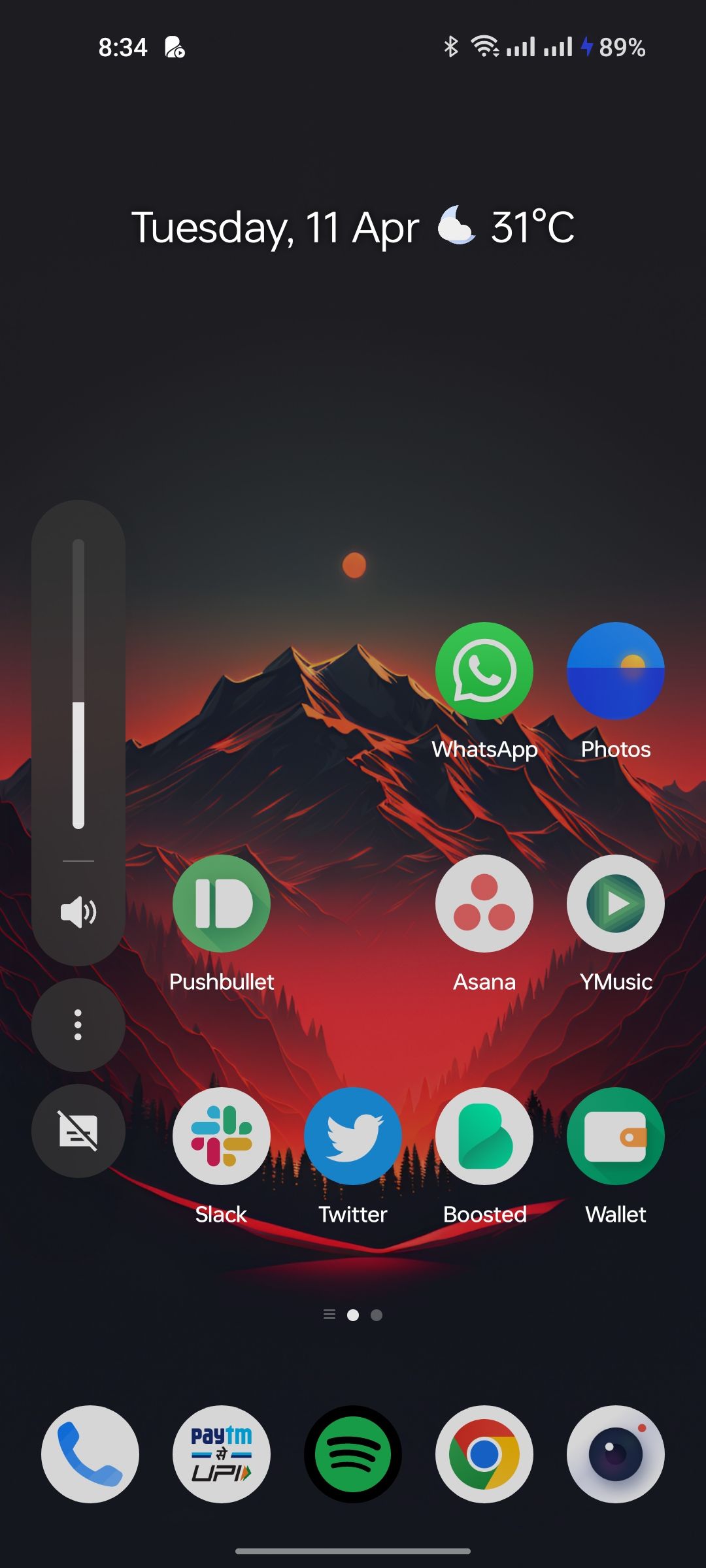
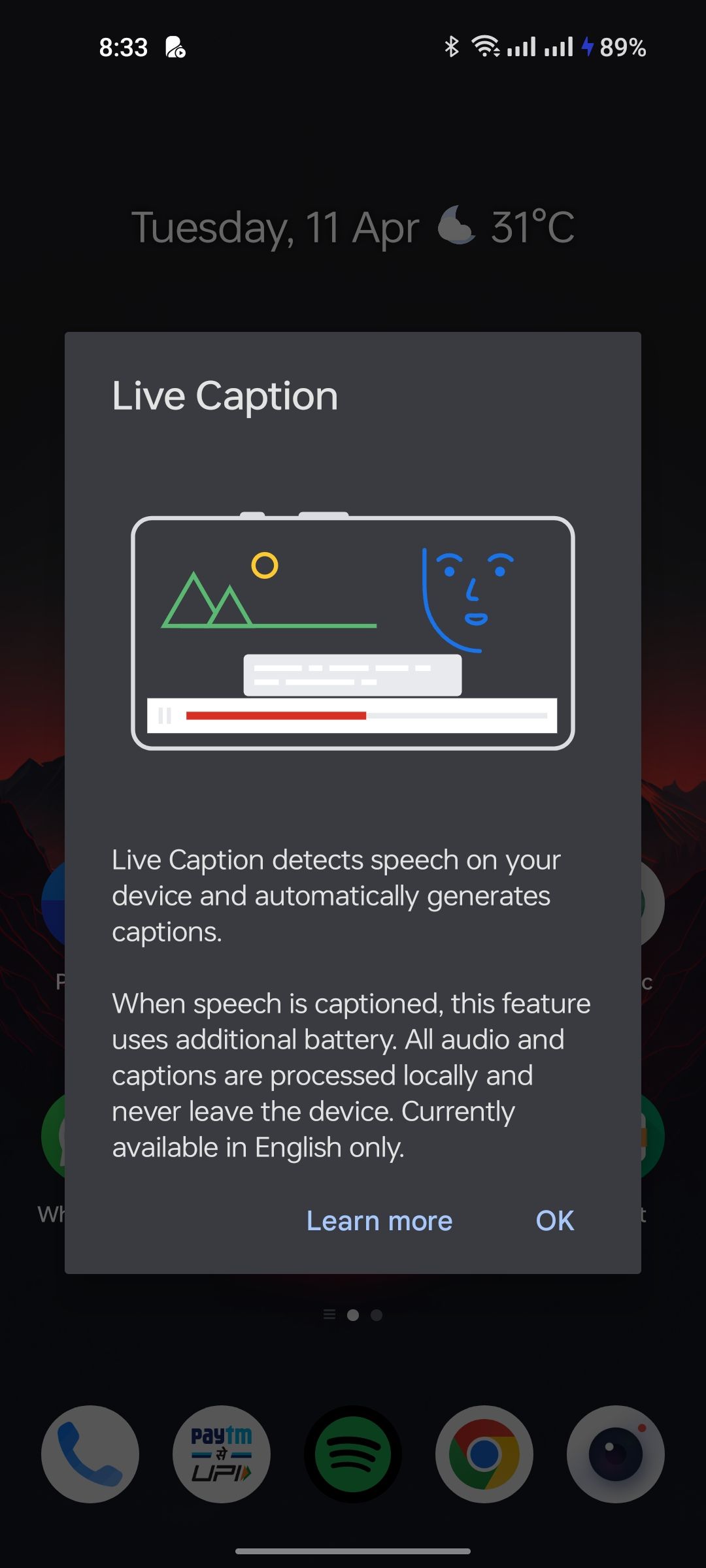
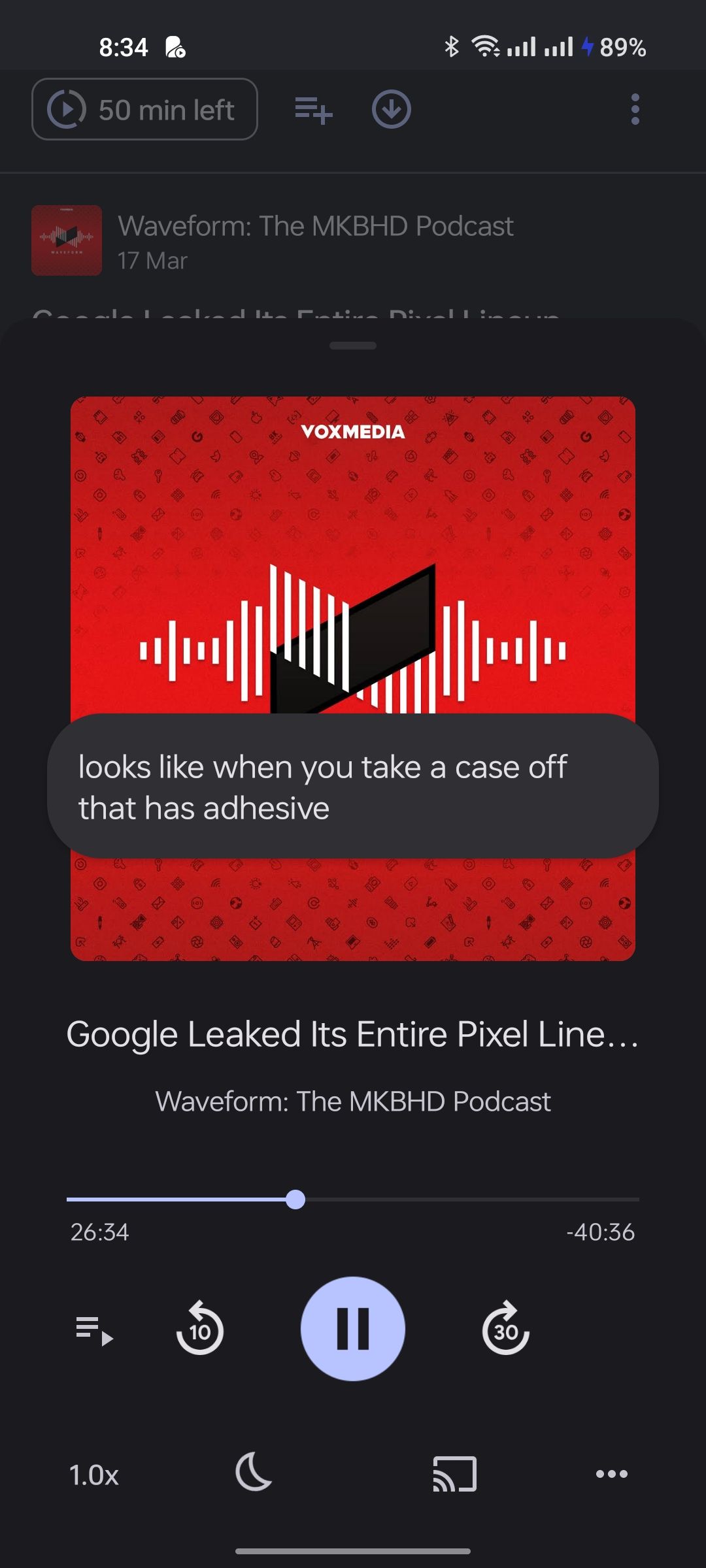
این ویژگی نیازی به اتصال به اینترنت ندارد و همه زیرنویسها به صورت محلی پردازش میشوند، به این معنی که در جایی غیر از دستگاه شما ذخیره نمیشوند.
زیرنویسها در حال حاضر فقط به زبان انگلیسی و در دستگاههایی که اندروید 11 یا بالاتر دارند در دسترس هستند. برخی از تولیدکنندگان به طور متفاوتی با ویژگیهای اندروید برخورد میکنند، به همین دلیل است که برای مثال، روشن کردن زیرنویس زنده در تلفنهای سامسونگ ممکن است به چند مرحله اضافی نیاز داشته باشد.
اگر گزینه Live Caption را در دستگاه خود نمی بینید، ممکن است لازم باشد ماژول سیستم هوشمند Android را از طریق فروشگاه Play به روز کنید. این ابزاری است که سرویس را مدیریت می کند.
زیرنویسهای زنده خود را سفارشی کنید
اگرچه Live Caption با تنظیمات پیشفرض خود به اندازه کافی خوب کار میکند، میتوانید آن را به چند روش سفارشی کنید تا با نحوه استفاده از تلفنتان مطابقت داشته باشد.
میتوانید زیرنویسها را با کشیدن کادر زیرنویس جابهجا کنید یا با دو بار ضربه زدن روی آن، آنها را بزرگ کنید. با دسترسی به تنظیمات زیرنویس زنده در گزینههای صدا یا شنیدن، میتوانید فحاشی را سانسور کنید و برچسبهای صدا مانند خنده یا گریه را نشان دهید.
اگر میخواهید ظاهر زیرنویسها را سفارشی کنید، باید این کار را در زیر گزینههای Accessibility انجام دهید. معمولاً میتوانید این مورد را با رفتن به تنظیمات > دسترسی > تنظیمات برگزیده پیدا کنید، اگرچه منوها ممکن است بسته به تلفنی که استفاده میکنید کمی متفاوت باشند.
در اینجا، میتوانید اندازه متن را تغییر دهید و همچنین از میان تعداد انگشت شماری از سبکهای زیرنویس انتخاب کنید. حتی میتوانید با سفارشیسازی خانواده فونت، رنگ متن، کدورت، حاشیه، رنگ پسزمینه و موارد دیگر، سبک خود را ایجاد کنید.
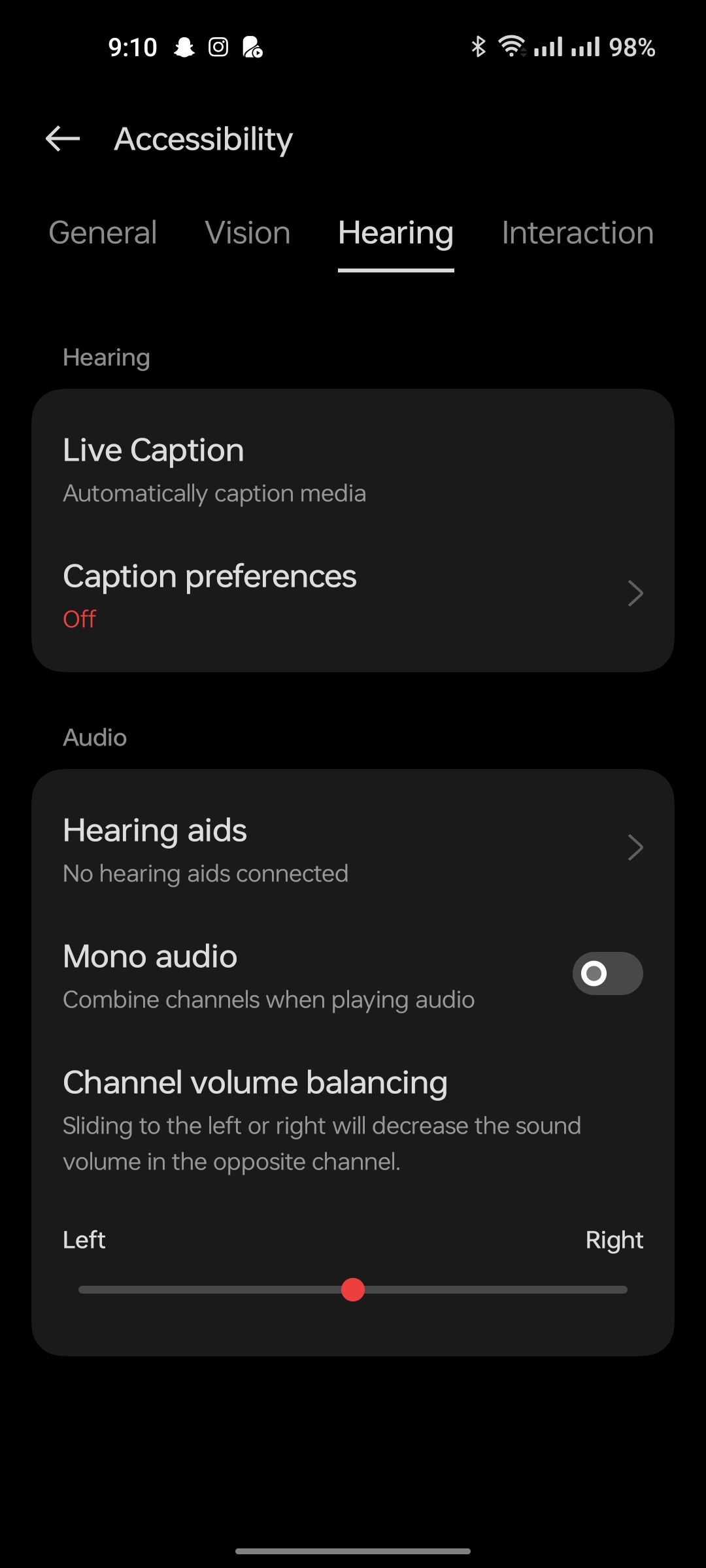

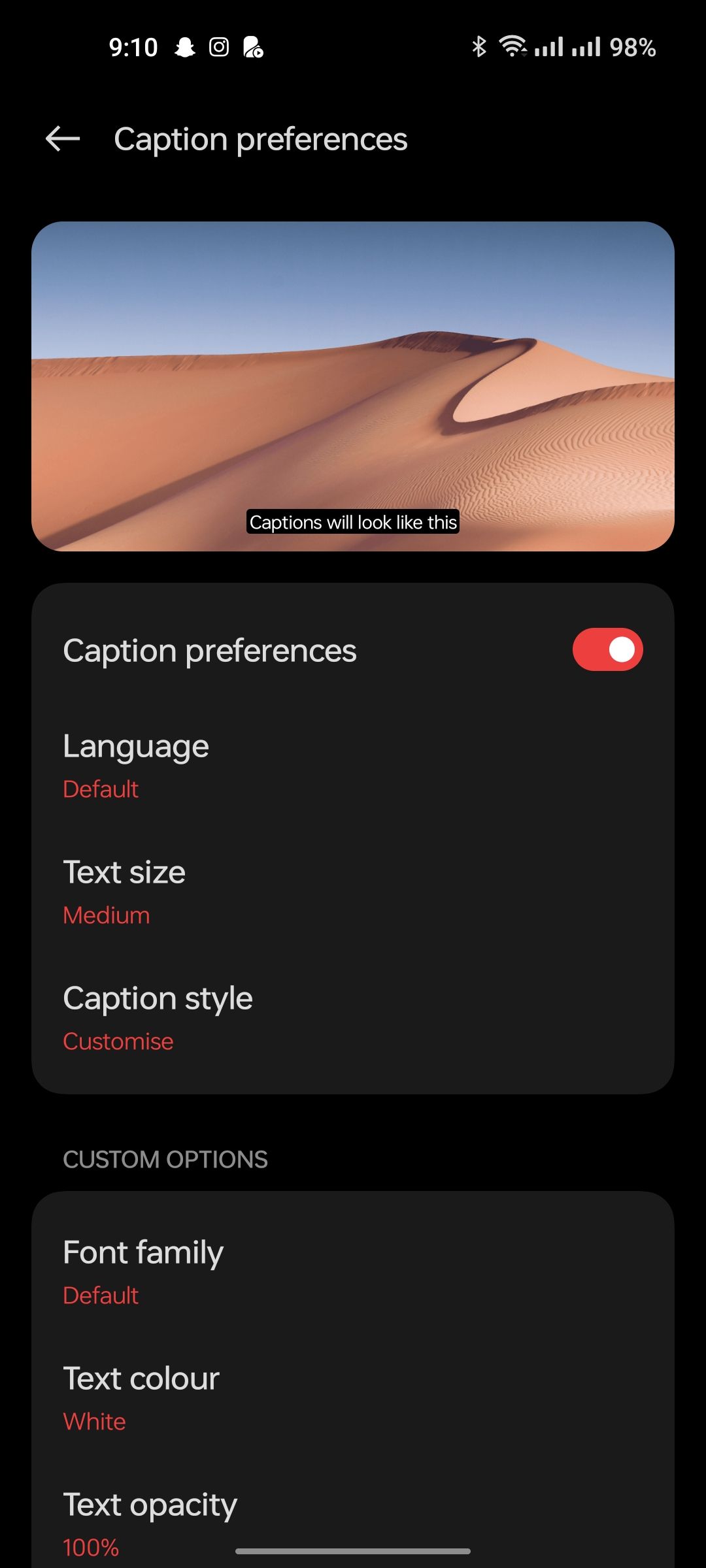
چگونه زیرنویس زنده را غیرفعال کنیم
خاموش کردن زیرنویسهای زنده به سادگی فشار دادن کلیدهای میزان صدا و ضربه زدن مجدد بر روی نماد Live Caption است. همچنین، میتوانید کادر زیرنویس را نگه دارید و به سمت پایین صفحه خود بکشید تا آن را رد کنید.
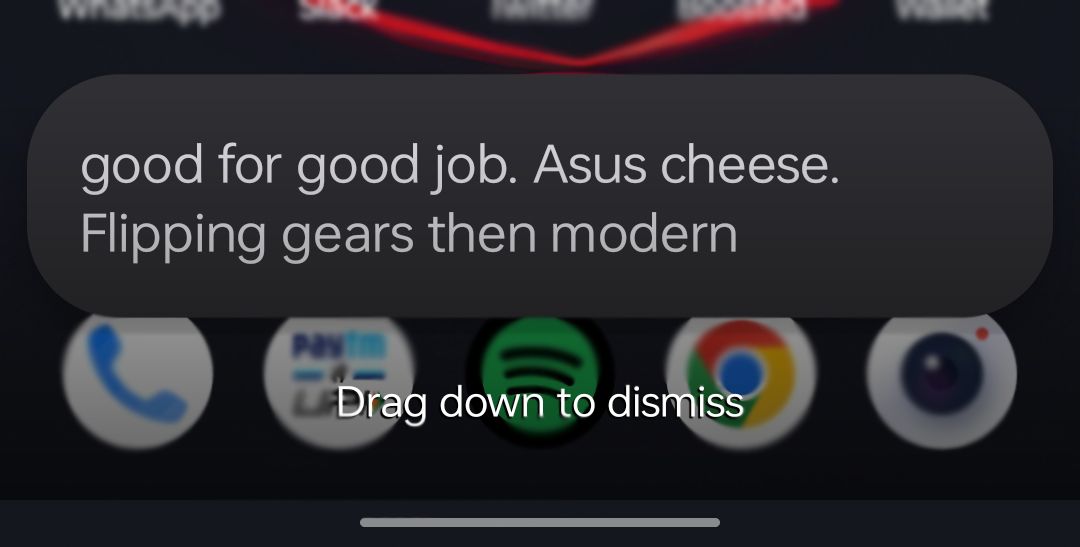
یک ضامن رسمی تر در تنظیمات Live Caption موجود است که می توانید از آن برای روشن یا خاموش کردن این ویژگی نیز استفاده کنید. علاوه بر این، میتوانید یک میانبر در پانل تنظیمات سریع اضافه کنید تا زیرنویسهای زنده را فعال یا غیرفعال کنید.
از Live Caption در اندروید استفاده کنید
دیگر نیازی نیست فقط برای اینکه بتوانید صدای گوشی خود را درک کنید، دست دراز کنید و یک جفت هدفون بردارید. با فناوری فعلی ما، تلفنهای هوشمند قادر به تولید زیرنویسهای باکیفیت و دقیق شدهاند که میتوانید به آنها اعتماد کنید.
گنجاندن ابزارهای دسترسی مانند زیرنویس زنده نه تنها به کسانی که از کم شنوایی رنج می برند کمک می کند، بلکه ویژگی ای است که همه کاربران گوشی های هوشمند می توانند از آن قدردانی کنند. اندروید ویژگیهای دسترسی مفیدی را در خود جای داده است و این تنها درهای فناوری را به روی مخاطبان بزرگتری باز میکند.